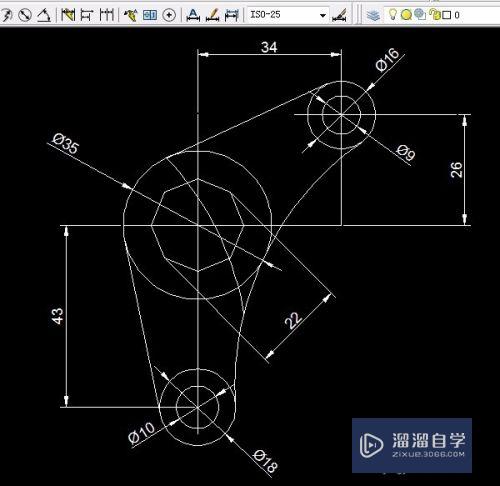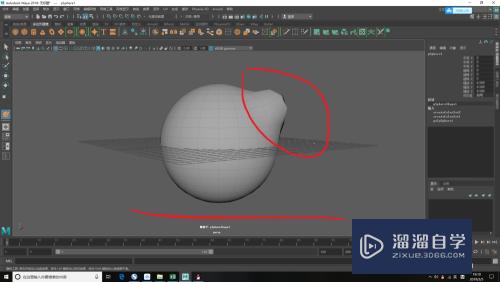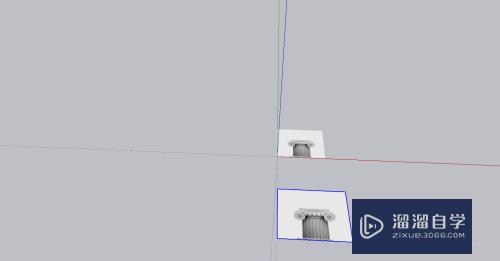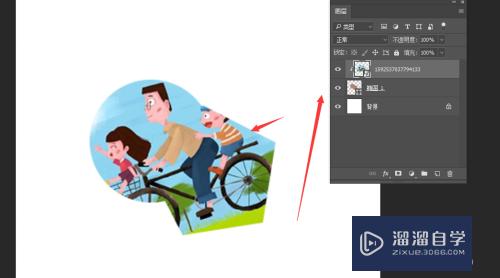CAD图形扩展属性怎么写入或修改、删除优质
很多小伙伴接触CAD的时间不长。所以不了解CAD图形扩展属性怎么写入或修改。删除的。CAD的框选批量赋属性这个功能。可以帮助我们对CAD图形的扩展属性进行写入。修改。删除。并支持批量操作。下面来详细的解释一下。
想要玩转“CAD”。快点击此入口观看免费教程→→
工具/软件
硬件型号:华硕无畏15
系统版本:Windows7
所需软件:CAD编辑器
方法/步骤
第1步
第一步:软件下载与安装
1。百度“天空动力”。下载天空CAD插件平台
第2步
第二步 :框选批量赋属性
2。现在为大家演示一下如何对CAD图形的扩展属性进行写入。修改。删除。并支持批量操作。
该功能类似于 在ArcGIS属性列表中新建。修改。删除字段属性。
下面我们就来演示一下整个操作过程:
我们打开CAD2006。进入天空CAD插件平台;
点击天空工具箱。点击属性处理。再点击 框选批量赋属性 功能。
在CAD的命令栏中。软件会提示 “请框选要进行批量赋属性的图形”
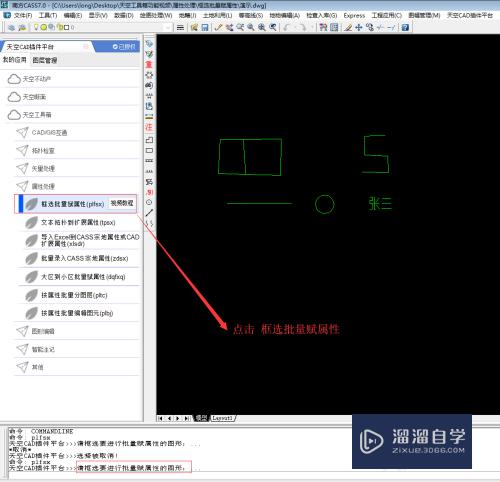
第3步
3。选择完成后。
软件会弹出一个对话框。请您仔细阅读每个选项的使用说明;
在第一个选项框中。软件提供了三种修改图形字段属性的方法:
下面我分别为大家演示一下这三个功能的具体操作过程:
第一个功能:赋值给该字段是指将我们指定的内容写入到CAD图形的扩展属性中。您可以写入到现有的字段。也可以新建一个字段并写入。
首先我们选择 赋值给该字段 功能。并创建一个“权利人”字段;
然后。在第二个选项框中输入“张三”。
最后。我们点击 写入;

第4步
4。软件会弹出一个提示框。告诉我们图形属性赋值成功 。我们点击 确定。
然后使用 属性编辑器 功能。查看图形的扩展属性。
我们可以发现CAD图形的扩展属性中。已经成功写入了“权利人”这个字段属性。
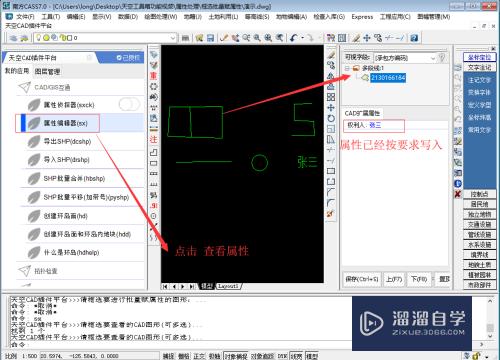
第5步
5。第二个功能:删除该字段是指删除图形原有的某个字段属性。
首先我们选择 删除该字段 功能。然后选择“编码”这个字段;
最后。我们点击 写入;

第6步
6。软件会弹出一个提示框。 我们点击 确定。
然后使用 属性编辑器 功能。查看图形的扩展属性。
我们可以发现CAD图形的扩展属性中。已经成功删除了“编码”这个字段属性。

第7步
7。第三个功能:删除该图形的全部字段属性是指清空图形的全部字段属性。
首先我们选择 删除该图形的全部字段属性 功能。然后随意选择一个字段;
最后。我们点击 写入;
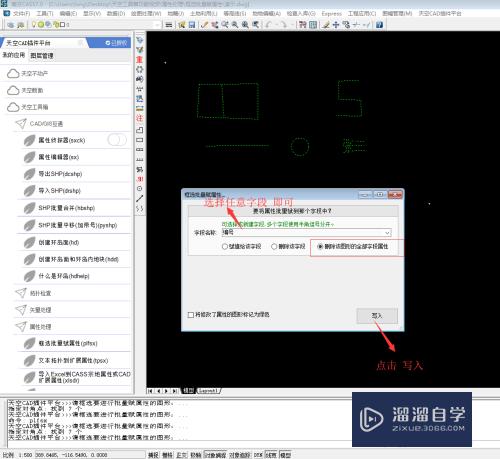
第8步
8。软件会弹出一个提示框。 我们点击 确定。
然后使用 属性编辑器 功能。查看图形的扩展属性。
我们可以发现CAD图形的扩展属性中。已经成功清除了所有的字段属性。
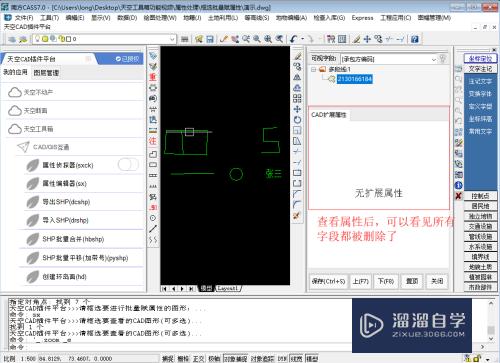
以上关于“CAD图形扩展属性怎么写入或修改、删除”的内容小渲今天就介绍到这里。希望这篇文章能够帮助到小伙伴们解决问题。如果觉得教程不详细的话。可以在本站搜索相关的教程学习哦!
更多精选教程文章推荐
以上是由资深渲染大师 小渲 整理编辑的,如果觉得对你有帮助,可以收藏或分享给身边的人
本文地址:http://www.hszkedu.com/71381.html ,转载请注明来源:云渲染教程网
友情提示:本站内容均为网友发布,并不代表本站立场,如果本站的信息无意侵犯了您的版权,请联系我们及时处理,分享目的仅供大家学习与参考,不代表云渲染农场的立场!